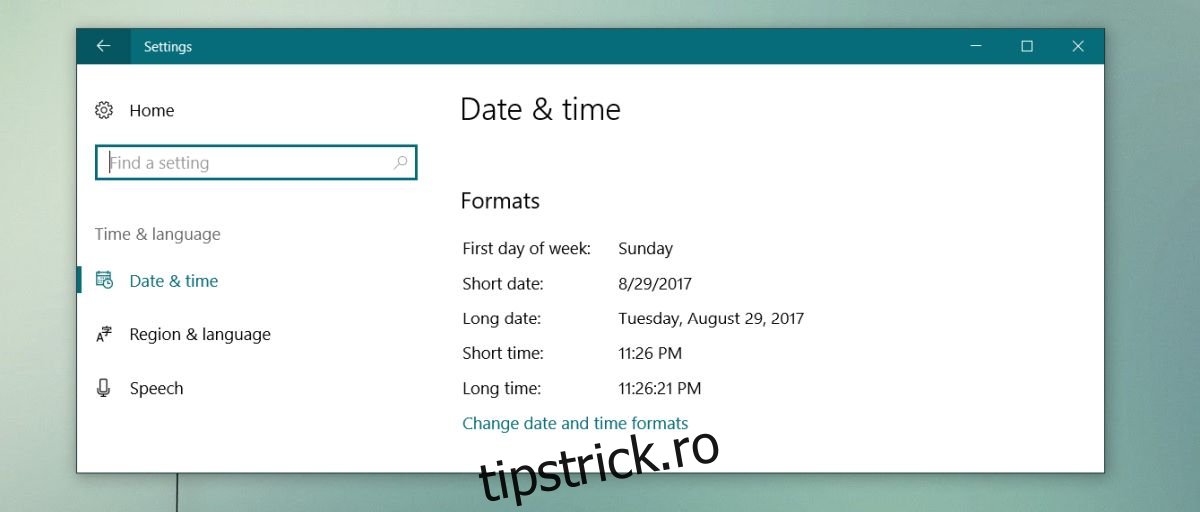Prima zi a săptămânii este diferită în funcție de țara în care locuiți. Windows ar trebui să utilizeze setările regionale pentru a decide care este prima zi a săptămânii sau chiar cum să afișați data, dar nu. Setările regionale servesc doar pentru a seta data și a verifica dacă o țară respectă ora de vară. Nu face nimic altceva cu el în ceea ce privește data și ora. Lucrul bun despre Windows 10 este că permite utilizatorilor să seteze un format personalizat de dată și să seteze prima zi a săptămânii la orice zi doresc.
Setați prima zi a săptămânii
În versiunile mai vechi de Windows, trebuia să parcurgeți Registrul Windows pentru a seta prima zi a săptămânii la orice altceva decât cea implicită. Din fericire, Windows 10 vă permite acum să setați prima zi a săptămânii din aplicația Setări.
Deschideți aplicația Setări și accesați grupul de setări Ora și limbă. Selectați fila Data și ora și derulați în jos la secțiunea Formate. Aici, faceți clic pe „Schimbați formatele de dată și oră”.
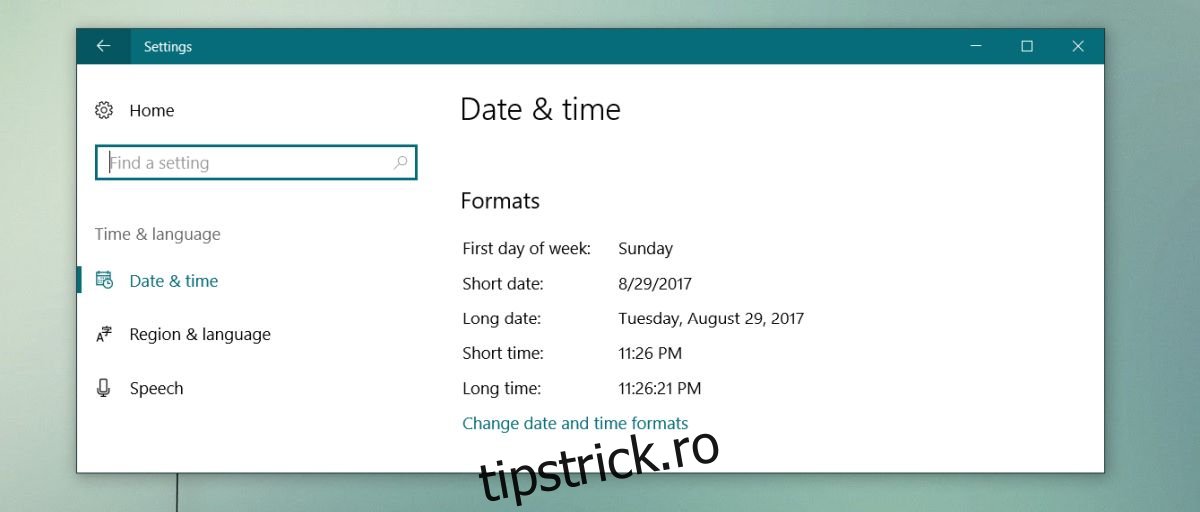
Deschideți meniul derulant din partea de sus și selectați ziua pe care doriți să o setați ca prima zi a săptămânii.
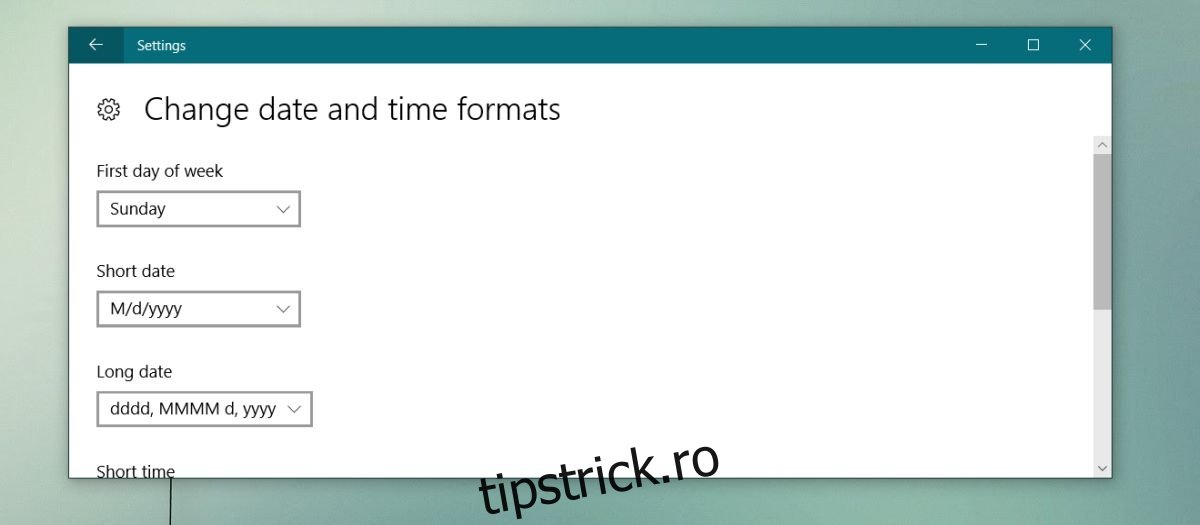
Când accesați calendarul din bara de sistem, prima zi a săptămânii va fi orice ați selectat în aplicația Setări.
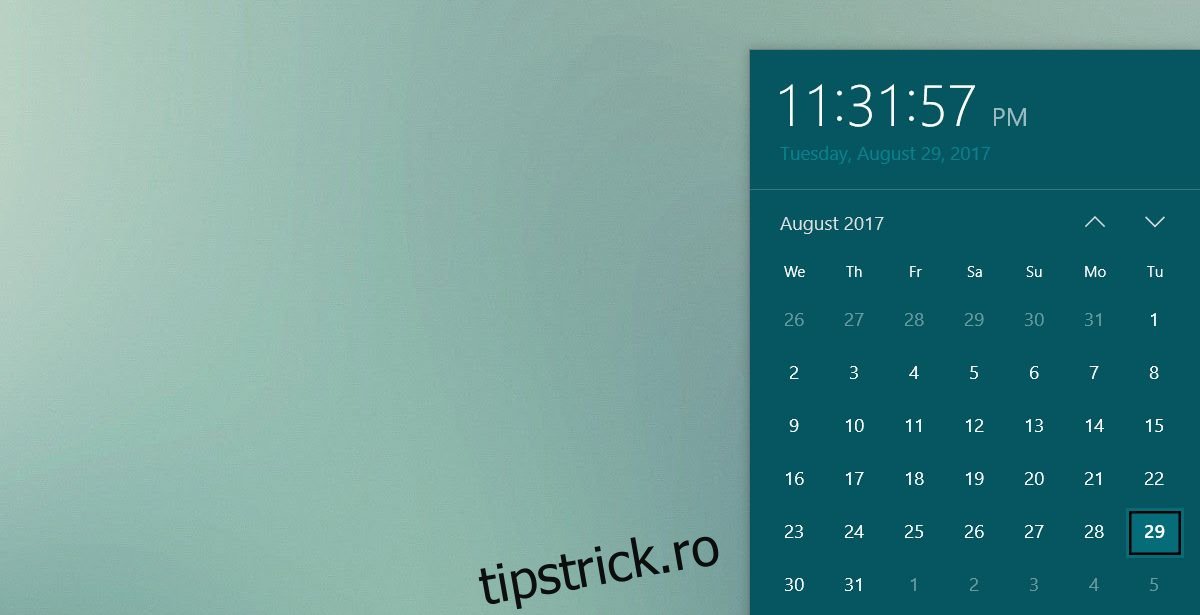
Windows 7 și 8
După cum am menționat mai devreme, este mai greu să setați prima zi a săptămânii în Windows 7 și 8. Nu este imposibil, deși veți avea nevoie de drepturi administrative pentru a face acest lucru.
Pe Windows 7 și 8, deschideți registry și navigați la următoarea locație;
HKEY_CURRENT_USERControl PanelInternational
Căutați o cheie cu numele sau ceva similar cu FirstDayOfWeek. Valoarea sa implicită este 0, ceea ce reprezintă luni. Schimbați-l la 1 pentru marți, 2 pentru miercuri etc.
Puteți seta prima zi a săptămânii în Windows 10 și prin intermediul registrului, dar nu are rost să o faceți așa. Registrul ar trebui utilizat numai dacă nu există altă modalitate de a accesa o anumită setare. Este posibil să trebuiască să reporniți sistemul pentru ca data și ora să intre în vigoare pe Windows 7 și 8. Acest lucru nu ar trebui să aibă niciun impact asupra altor aplicații care utilizează setarea de dată și oră Windows. De exemplu, aplicațiile precum MS Excel nu ar trebui să fie afectate, totuși, dacă modificați formatul datei, vă puteți aștepta ca modificarea să se reflecte în aplicații precum MS Excel și chiar MS Word.